如何查看电脑Wifi被连接的数量 查看电脑Wifi被连接的数量的方法
时间:2017-07-04 来源:互联网 浏览量:1131
今天给大家带来如何查看电脑Wifi被连接的数量,查看电脑Wifi被连接的数量的方法,让您轻松解决问题。
有时间WIFI上网会网速特别慢,这是你可以看一下你的Wifi被连接的数量。太多的话可以修改密码限制人数。下面教你怎么查看Wifi被连接的数量,希望能够对你有所帮助。具体方法如下:
1打开浏览器,在地址栏输入“192.168.1.1”。
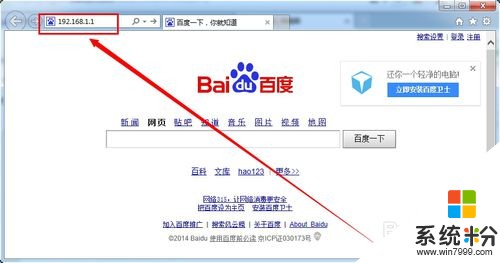 2
2然后,点击“Enter”回车键,出现输入账户和密码界面。输入账户:admin,密码:admin,点击“确定”。
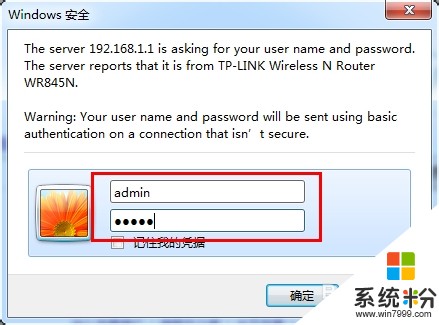 3
3登录成功后,可以看到TP-LINK界面。
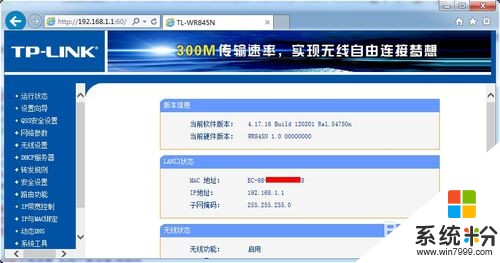 4
4在TP-LINK界面,点击左侧的“DHCP服务器”,然后点击“客户端列表”,即可打开连接数列表(右侧)。
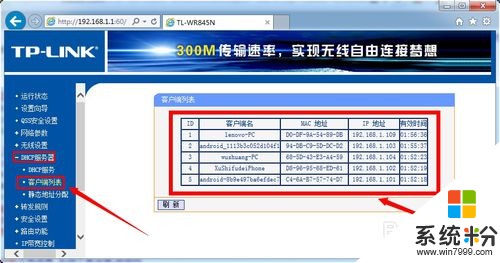 5
5连接数太多的话,可以修改密码,在设置处修改密码。
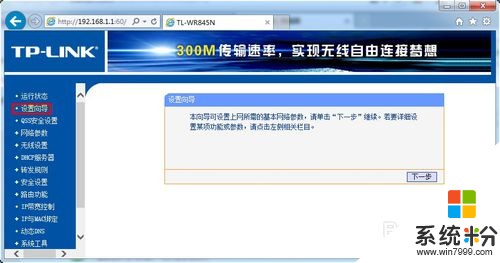
以上就是如何查看电脑Wifi被连接的数量,查看电脑Wifi被连接的数量的方法教程,希望本文中能帮您解决问题。
我要分享:
相关教程
- ·电脑如何查看wifi连接数 电脑查看有多少设备连接WIFI的方法有哪些
- ·怎么查看连接wifi的人 电脑怎样查看WIFI连接的人数
- ·电脑开启wifi热点如何查看连接人数? 电脑开启wifi热点查看连接人数的方法有哪些?
- ·手机上怎么查看已连接的wifi密码 手机连接wifi如何查看已连接网络的密码
- ·怎样查看别人连接我家wifi 如何查看我家WiFi是否被邻居偷用
- ·局域网如何查看共享服务器连接数 局域网查看共享服务器连接数的方法
- ·戴尔笔记本怎么设置启动项 Dell电脑如何在Bios中设置启动项
- ·xls日期格式修改 Excel表格中日期格式修改教程
- ·苹果13电源键怎么设置关机 苹果13电源键关机步骤
- ·word表格内自动换行 Word文档表格单元格自动换行设置方法
电脑软件热门教程
- 1 【手机】怎样给老人挑一款适合的手机? 【手机】给老人挑一款适合的手机的方法
- 2 word怎样设置字符间距 字符间距修改技巧
- 3 为什么DNS错误不能上网 求电脑dns错误修复方法教程
- 4iPhone 5S怎么官方置换新机,苹果5S以旧换新 iPhone 5S官方置换新机,苹果5S以旧换新的步骤
- 5ctrl del 热键更改 Ctrl Alt Del选项怎么修改
- 6怎么在安全模式下整理w764位旗舰版碎片 想要在安全模式下整理w764位旗舰版碎片怎么办
- 7蓝牙耳机一拖二该如何设置 蓝牙耳机一拖二该如何来操作
- 8苹果电脑怎么查询地址 苹果电脑的地址如何查询
- 9windows update卡住了怎么办,要如何关闭? 关闭windows update的方法。
- 10求教解决IPV6无网络访问权限问题的方法
